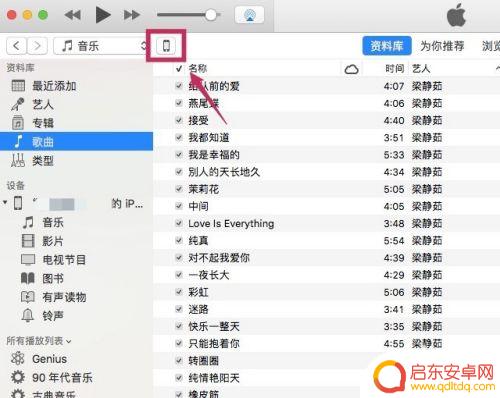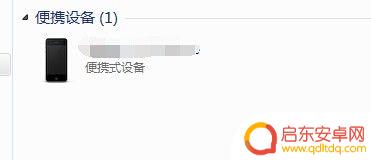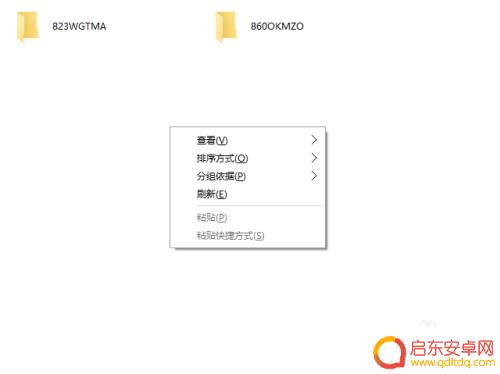如何从电脑拷贝照片到手机 电脑照片同步到手机方法
在数字化时代,人们越来越依赖电脑和手机来存储和管理照片,想必很多人都曾遇到过这样的问题:电脑里有许多精彩的照片,但想要分享给朋友或者在手机上欣赏却不知道该如何操作。将电脑中的照片同步到手机并不难,只需掌握一些简单的方法和技巧就能轻松实现。接下来我们就来看看如何从电脑拷贝照片到手机的具体步骤。
电脑照片同步到手机方法
方法如下:
1通过数据线将手机与电脑连接 2在电脑中能够看到所连接的手机设备了
2在电脑中能够看到所连接的手机设备了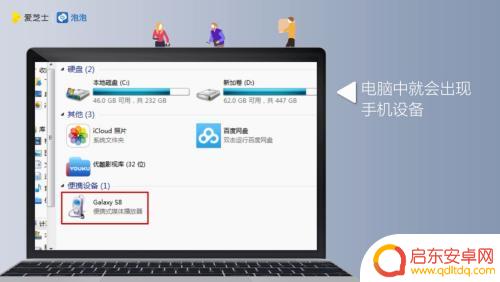 3手机上也会出现“是否允许访问手机数据”的对话窗口,点击“允许”
3手机上也会出现“是否允许访问手机数据”的对话窗口,点击“允许” 4在电脑中,会弹出手机文件夹
4在电脑中,会弹出手机文件夹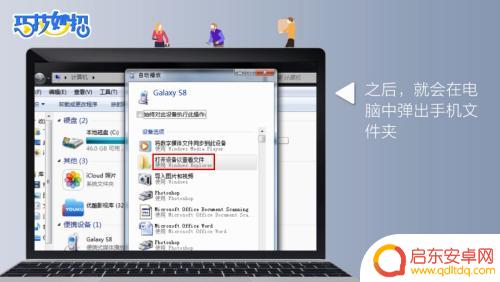 5双击进入手机文件夹
5双击进入手机文件夹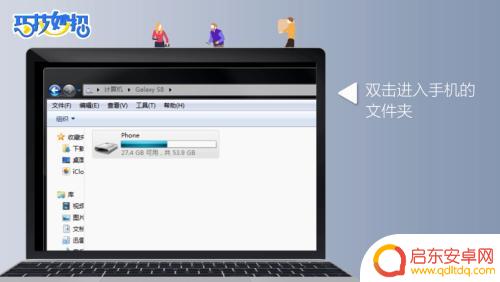 6找到手机文件夹中的“DCIM”文件夹,这个文件夹就是手机存放照片的地方,双击打开该文件夹
6找到手机文件夹中的“DCIM”文件夹,这个文件夹就是手机存放照片的地方,双击打开该文件夹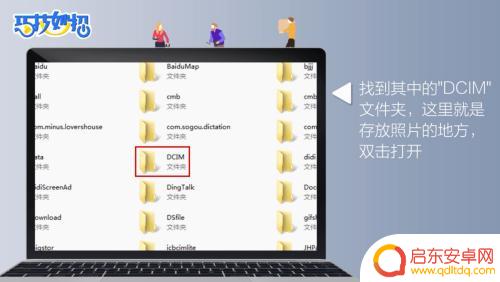 7在电脑中,选择你要存入手机的照片,直接复制粘贴到手机的“DCIM”文件夹中即可,或者直接将照片拉进手机的“DCIM”文件夹中
7在电脑中,选择你要存入手机的照片,直接复制粘贴到手机的“DCIM”文件夹中即可,或者直接将照片拉进手机的“DCIM”文件夹中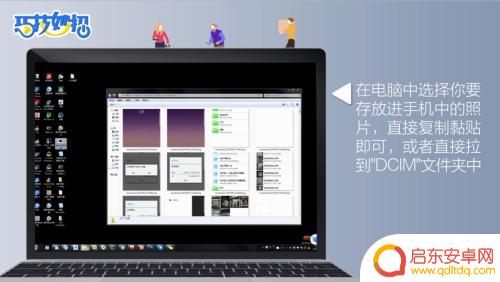 8这样,电脑中的照片也就成功添加到手机上了
8这样,电脑中的照片也就成功添加到手机上了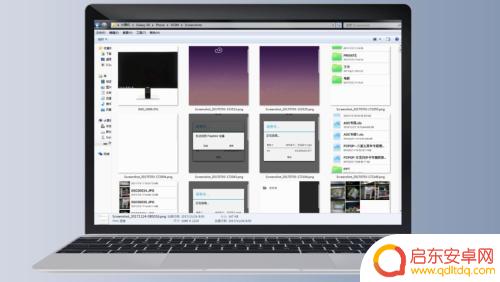
以上就是如何将照片从电脑复制到手机的全部内容,如果您遇到相同的问题,可以参考本文中介绍的步骤进行修复,希望对大家有所帮助。
相关教程
-
苹果手机连接电脑拷贝相片 两种将电脑照片传到iPhone/iPad的方法
现如今,苹果手机已经成为我们生活中不可或缺的一部分,而其中最重要的功能之一就是拍摄和保存珍贵的照片,当我们希望将这些照片传输到电脑或者从电脑传输到iP...
-
如何电脑照片传到手机 如何把电脑中的照片拷贝到手机上
在现代社会电脑和手机已经成为人们生活中必不可少的工具,而随着手机摄像功能的不断强大,我们经常会在电脑上保存大量珍贵的照片。有时候我们又希望将这些照片传输到手机上,以便随时随地欣...
-
苹果手机上的照片怎么导入电脑 苹果手机照片上传到电脑方法
苹果手机上的照片是我们生活中珍贵的回忆,有时候我们需要将它们导入到电脑中进行备份或者编辑,想要将苹果手机上的照片上传到电脑,有多种方法可以实现。可以通过iTunes进行同步,也...
-
手机重启如何保存照片 手机不开机怎么拷贝照片到电脑
在现如今的社会中,手机已经成为人们生活中不可或缺的重要工具,随着手机的使用频率增加,我们也不可避免地会遇到一些问题,例如手机重启或不开机的情况。这时候,我...
-
图片怎么倒入苹果手机 iPhone如何从电脑导入照片
iPhone作为目前最受欢迎的智能手机之一,拥有众多用户,在日常使用中我们经常需要将电脑中的照片导入到iPhone中进行保存或分享。iPhone如何从电脑导入照片呢?今天我们就...
-
手机如何下图片到电脑 怎样把手机里的照片传到电脑
在日常生活中,我们经常会遇到想要将手机中的照片传输到电脑的情况,无论是为了备份重要的照片,还是为了在电脑上进行进一步的编辑和分享,如何高效地将手机中的照片传输到电脑成为了一个必...
-
手机access怎么使用 手机怎么使用access
随着科技的不断发展,手机已经成为我们日常生活中必不可少的一部分,而手机access作为一种便捷的工具,更是受到了越来越多人的青睐。手机access怎么使用呢?如何让我们的手机更...
-
手机如何接上蓝牙耳机 蓝牙耳机与手机配对步骤
随着技术的不断升级,蓝牙耳机已经成为了我们生活中不可或缺的配件之一,对于初次使用蓝牙耳机的人来说,如何将蓝牙耳机与手机配对成了一个让人头疼的问题。事实上只要按照简单的步骤进行操...
-
华为手机小灯泡怎么关闭 华为手机桌面滑动时的灯泡怎么关掉
华为手机的小灯泡功能是一项非常实用的功能,它可以在我们使用手机时提供方便,在一些场景下,比如我们在晚上使用手机时,小灯泡可能会对我们的视觉造成一定的干扰。如何关闭华为手机的小灯...
-
苹果手机微信按住怎么设置 苹果手机微信语音话没说完就发出怎么办
在使用苹果手机微信时,有时候我们可能会遇到一些问题,比如在语音聊天时话没说完就不小心发出去了,这时候该怎么办呢?苹果手机微信提供了很方便的设置功能,可以帮助我们解决这个问题,下...